執行 Unified Manager Web UI 的初始設置
 建議變更
建議變更


若要使用Unified Manager、您必須先設定初始設定選項、包括NTP伺服器、維護使用者電子郵件地址、SMTP伺服器主機、以及新增ONTAP 叢集。
您必須執行下列作業:
-
使用安裝後提供的URL啟動Unified Manager Web UI
-
使用安裝期間建立的維護使用者名稱和密碼(適用於Linux安裝的umadmin使用者)登入
僅當您第一次存取Web UI時、才會顯示「《程式碼統一化管理程式入門」頁面。Active IQ以下頁面來自VMware的安裝。
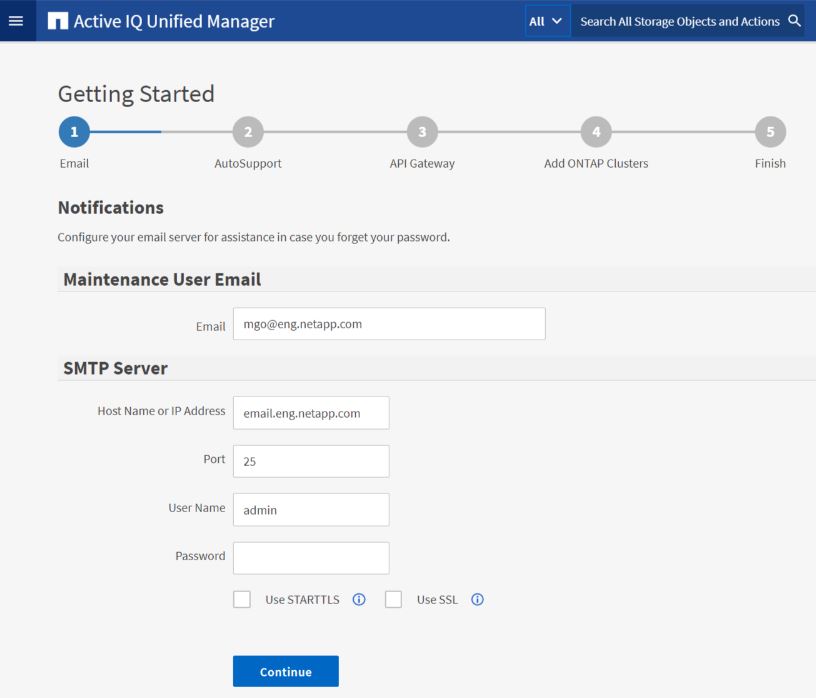
如果您想要稍後變更這些選項、可以從Unified Manager左側導覽窗格的「一般」選項中選取您的選項。請注意、NTP設定僅適用於VMware安裝、稍後可使用Unified Manager維護主控台進行變更。
-
在「支援初始設定」頁面中、輸入維護使用者電子郵件地址、SMTP伺服器主機名稱及任何其他的SMTP選項、以及NTP伺服器(僅限VMware安裝)Active IQ Unified Manager 。然後按一下 * 繼續 * 。
如果您選取了「使用ARTTLS*或*使用SSL」選項、在您按一下「繼續」按鈕之後、就會顯示一個憑證頁面。確認憑證詳細資料、並接受憑證、以繼續進行Web UI的初始設定。
-
在「支援」頁面中、按一下「同意並繼續」AutoSupport 、即可從AutoSupport Unified Manager將支援訊息傳送至NetAppActive IQ。
如果您需要指定一個Proxy來提供網際網路存取、以便傳送AutoSupport 各種內容、或是想要停用AutoSupport 某些功能、請AutoSupport 從網路UI使用*一般*>* Swise*選項。
-
在 Red Hat 系統上,將 umadmin 使用者密碼從預設的「 admin 」字串變更為個人化字串。
-
在「設定API閘道」頁面中、選擇是否要使用API閘道功能、讓Unified Manager能夠管理ONTAP 您計畫使用ONTAP Isureest API監控的各個叢集。然後按一下 * 繼續 * 。
您稍後可從*一般*>*功能設定*>* API閘道*的網路UI中啟用或停用此設定。如需API的詳細資訊、請參閱 "開始使用Active IQ Unified Manager 靜態API"。
-
新增您要Unified Manager管理的叢集、然後按一下*下一步*。對於您打算管理的每個叢集、您必須擁有主機名稱或叢集管理IP位址(IPV4或IPV6)、以及使用者名稱和密碼認證、使用者必須具有「admin」角色。
此步驟為選用步驟。您可以稍後在Web UI中從* Storage Management > Cluster Setup *新增叢集。
-
在「摘要」頁面中、確認所有設定都正確無誤、然後按一下「完成」。
隨即關閉「使用入門」頁面、並顯示「Unified Manager儀表板」頁面。



